如何将flv转换成mp4?转换视频格式只需三步
如何将flv转换成mp4?最近我在某酷视频上下载了不少视频,需要把视频资料进行剪辑并制作成合集,但发现flv格式视频无法导入视频剪辑软件,于是想把它转为常见且通用的mp4格式,该怎么操作呢?

我后来咨询了一些朋友,他们说可以使用迅捷视频转换器。下面我使用它给大家展示一下如何使用。
01.选择【视频转换】方块
首先,打开这个工具,我们便能看到一个蓝白色调,排版清晰、有条理的初始界面,上面有很多操作方块,差不多涵盖了十多个操作。因为我们要把flv格式视频转为mp4,所以直接点击第一个方块【视频转换】就好。
02.添加flv视频
在【视频转换】操作窗口下,我们先把flv格式视频添加进来,通过拖拽视频或者添加文件的方式就可以导入视频了。如果对操作有不了解的地方,可以看一下窗口底部的步骤提示,比如第一步是添加文件,第二步是选择转换格式,第三步是开始转换。这个工具的设置还挺贴心的。
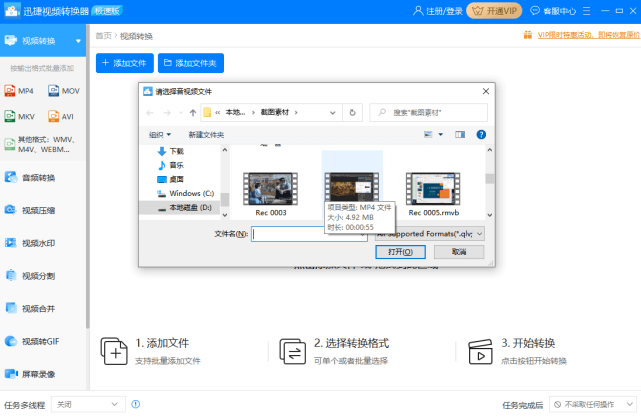
03.选择输出格式为mp4
成功添加了flv格式视频进来后,便需要设置输出格式了,我直接点击窗口下方的对应按钮,选择输出为mp4、分辨率和同原文件一样即可。最后,点击【全部转换】按钮,就可以等待转换成功了。一般来说转换时长和视频大小有关,视频体积越大,转换时长越长。我转换的这个flv视频大小只有7m左右,转换时大概几秒的时间就完成转换了。
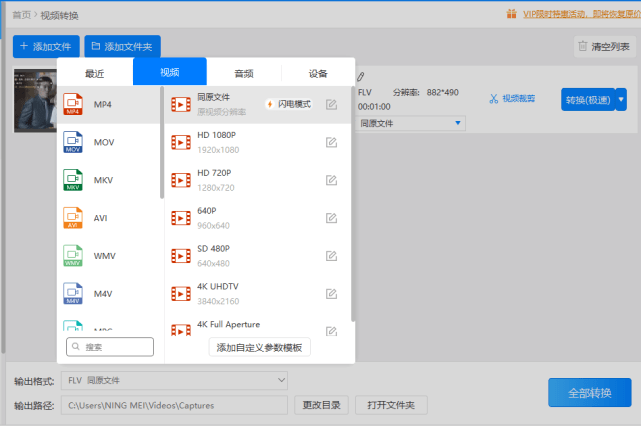
好了,诸位围观的伙伴们,你们看完上面的图文教程后,知道怎么把flv格式视频转为mp4了吗?其实步骤很简单,只需要操作三步就好。如果你们觉得我今天分享的转换器工具还不错的话,不妨点赞或收藏一下文章吧!咱们下回再见
来源:东莞在线,欢迎分享 (QQ/微信:83122197)
本文地址:https://www.cndgzx.com/403.html


